
メルカリで手に入れたソニーのデジカメ、DSC-RX100なのですが、しばらく使っていると、なんとなく起動がやたら遅く感じたり、ピントがうまく合ってくれなかったり、電源ボタンをオフにしてもレンズが収納されなかったりと、
「なんかヘンだなぁ・・・」
と感じることが多くなってきました。

不具合なのか、もともとこういうものなのか、いまひとつ判らずに使い続けてきて、かといってあきらかに故障しているという感じでもなく、写真も普通に問題なく撮れるため、なんとなくモヤモヤした気持ちで過ごしていました。
かなり使い込まれた中古品のDSC-RX100だったため、もしかして不良品をつかまされてしまったかもしれないとあきらめムードだったのですが、ソニーの公式サイトを見てみると、本体アップデート情報なるものがありました。
そこに「DSC-RX100/DSC-RX100M2 本体ソフトウェアアップデート 」がありましたので、ダメモトで試してみることに。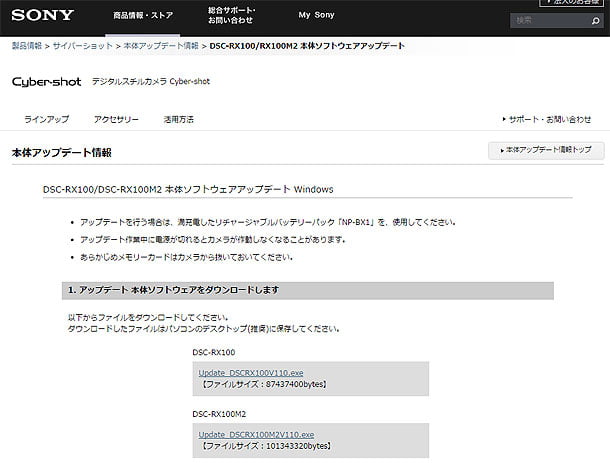
https://www.sony.jp/cyber-shot/update/usbup_20150120_rx100-100M2_win.html
アップデート方法はかんたんで、デジカメ本体とPCに接続した状態で、アップデートファイルをパソコンから実行するだけ。

いわば、PCのBIOSのアップデートのような感じなのだと思いますが、アップデートして悪くなるってことはないと思うので、とりあえず試してみることにしました。
わたしの持っている型番は「DSC-RX100」なので、以下のファイルをダウンロードしてデスクトップに保存します。
Update_DSCRX100V110.exe
その後、PCとデジカメが接続されていることを確認して、実行させます。
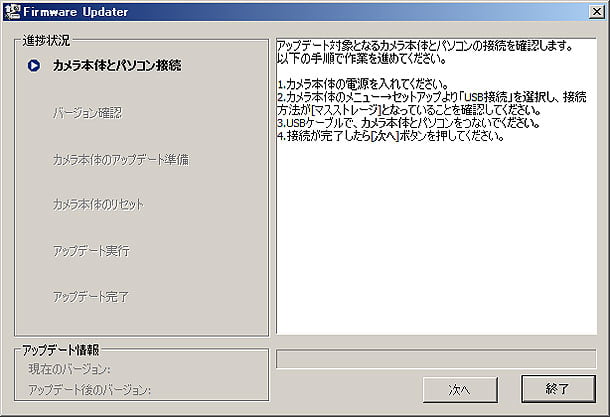
こんな感じで、「次へ」をクリックしていくだけでOKなのですが、「カメラ本体のリセット」まで来たら、いったん「ハードウェアの安全な取り外し」アイコンから取り外しをしなければなりません。
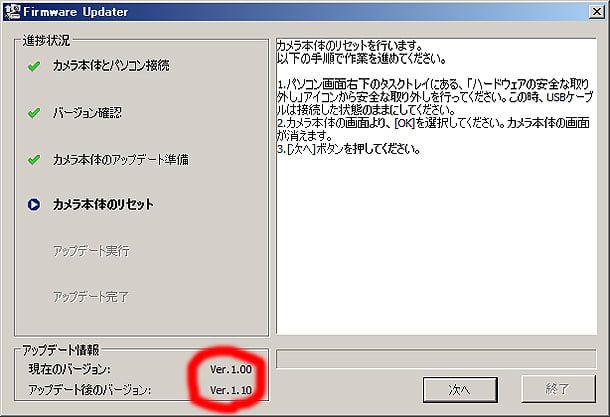
USBケーブル自体を抜いてしまうのではなく、あくまでもケーブルはそのままで、PC上からの認識だけを外すという感じにします。
何もしないまま「次へ」をクリックしても、アップデートに失敗しましたと表示されてしまうので、かならずこの手順が必要になるみたいです。

途中で、本体側に「リセットを行います」の表示が出たら、OKボタンを押します。
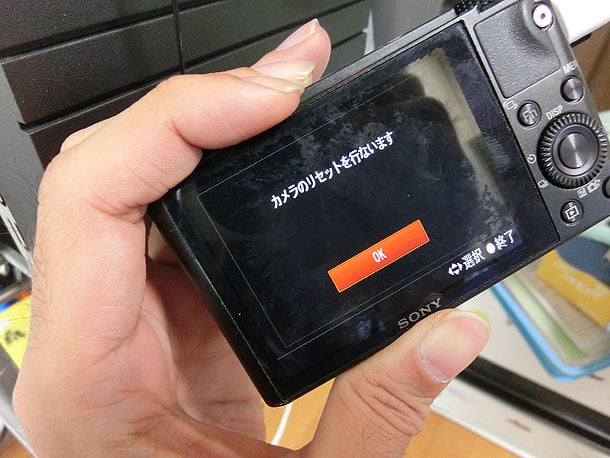
これで、PC側から実行ボタンをクリックするとアップデートが始まります。
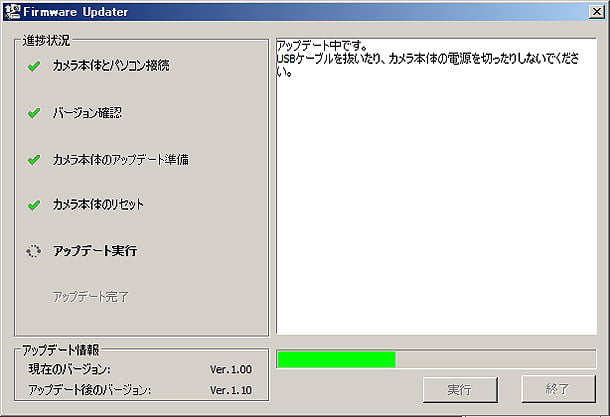
アップデートはけっこう時間がかかるみたいで、このままだいたい5分くらい待ちましたが、無事にアップデートは正常に終了。
さっそく本体をチェックしてみるとビックリ。

いままで、電源オフにしても、レンズが収納されなかったのが解消されて、起動がモッサリしていたのも心なしか早くなりました。
また、PCと接続してSDカード内の写真をサムネイル表示させてみていると、途中で接続が切れてしまうなどの不具合もあったのですが、こちらも見事に解消されていました。
ダメ元で期待していたかったのですが、不満に感じていたことが明らかに解消されて、思わぬ収穫です。
どのようなアップデート内容なのかはわかりませんが、色々な不具合(ちょっとしたイライラ)が色々と解消される中身になっていたのは嬉しい誤算でした。
ということで、DSC-RX100になにかしらの不具合を感じているユーザーさんは、ぜひ本体アップデートをしてみましょう!








